Apakah kamu belum bisa menyambungkan WiFi ke laptop? Buat kamu yang belum pernah menyambungkan WiFi di laptop, kali ini kami ingin membagikan cara menyambungkan WiFi ke laptop. Baca sampai selesai, ya!
Laptop merupakan salah satu perangkat yang sangat penting, banyak orang membutuhkan laptop untuk berbagai keperluan seperti sekolah, kuliah, maupun bekerja.
Selain itu laptop juga bisa digunakan untuk belajar online, hal itu pastinya membutuhkan koneksi internet seperti WiFi. Buat kamu yang baru beli laptop, pasti bingung bagaimana cara menyambungkan WiFi ke laptop?
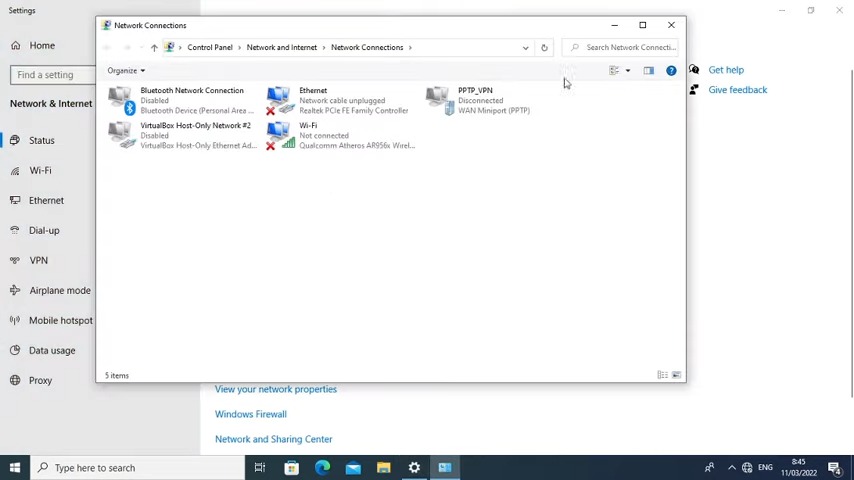
Nah kali ini, Metodegames akan memberikan kamu beberapa cara mudah agar bisa menyambungkan WiFi ke laptop. Simak penjelasan berikut ini, agar kamu bisa mencobanya sendiri.
Cara Menyambungkan WiFi ke Laptop
Hampir seluruh laptop yang beredar sekarang, sudah dilengkapi dengan adapter WiFi. Jadi kamu tidak memerlukan lagi modem untuk bisa mengakses internet.
Dengan adanya WiFi yang sudah terpasang di laptop, maka kamu bisa dengan mudah menyambungkan WiFi ke laptop. Berikut beberapa cara untuk menyambungkan WiFi ke laptop:
1. Menyambungkan WiFi Lewat Tombol WiFi
Cara pertama yang bisa kamu coba untuk mengaktifkan WiFi dengan menekan tombol WiFi. Ada beberapa tipe laptop yang biasanya dilengkapi dengan tombol WiFi untuk mengaktifkan dan mematikan WiFi.
Lokasi tombol ini biasanya berada di atas atau samping kanan keyboard. Untuk mengaktifkannya, kamu cukup menekan tombol WiFi tersebut yang biasanya sudah dilengkapi dengan lampu indikator.
Lamput tersebut biasanya digunakan sebagai penanda, apabila wifi menyala makan lampu tersebut akan menyala begitupun sebaliknya.
2. Lewat Tombol Function
Cara kedua untuk menyambungkan WiFi di laptop yaitu menggunakan tombol Function. Setiap laptop pasti sudah dilengkapi dengan tombol Function. Tombol ini memiliki beberapa fungsi salah satunya adalah untuk mengaktifkan WiFi.
Untuk mengaktifkan WiFi lewat tombol Function sangatlah mudah, kamu cukup menekan tombol Function yang memiliki ikon atau simbol WiFi yang biasanya teletak di tombol F2.
3. Lewat Windows Mobility Center
Cara berikutnya, kamu bisa menggunakan Windows Mobility Center yang caranya cukup mudah dilakukan.
Berikut lanngkah-langkahnya:
- Buka menu Control Panel yang ada di laptop tersebut.
- Setelah itu pilih opsi “Adjust commonly used mobility settings”, yang biasanya ada di bawah kategori “Hardware and Sound”.
- Kemudian, akan muncul jendela berisi beragam ikon.
- Cari ikon WiFi atau jaringan internet kemudian klik “Turn Wireless On”.
- Terakhir, liat taskbar sebelah kanan. Apabila muncul logo wireless, berarti koneksi WiFi sudah aktif.
4. Windows 8
Buat kamu yang masih menggunakan Windows 8, ada cara khusus yang bisa mempermudah kamu untuk menyambungkan WiFi ke laptop.
Berikut adalah lanngkah-langkah menyambungkan WiFi di Windows 8 sebagai berikut:
- Geser kursor ke sisi kanan layar sampai muncul charms bar.
- Kemudian klik “Settings”.
- Apabila “Airplane Mode” aktif, maka matikan terlebih dahulu fitur tersebut.
- Setelah itu, pada menu “Wireless Devie”, klik opsi untuk menyalakan WiFi.
- Terakhir, WiFi sudah otomatis terhubung ke laptop Windows 8 Anda.
5. Windows 10
Seperti sama hal nya dengan sistem operasi Windows 8, laptop yang menggunakan sistem operasi Windows 10 juga memiliki pengaturan WiFi yang bisa mempermudah penggunanya.
Adapun cara untuk menggunakan sebagai berikut:
- Klik ikon network yang adai Taskbar (umumnya memiliki logo WiFi).
- Setelah itu, lihat apakah Mode Airplane menyala. Jika mode pesawat terbang tersebut nyala, silakan untuk menonaktifkannya terlebih dahulu.
- Terakhir, klik logo WiFi untuk mengaktifkan WiFi dan membuat laptop terhubung ke jaringan internet.
6. Menggunakan Adapter WiFi
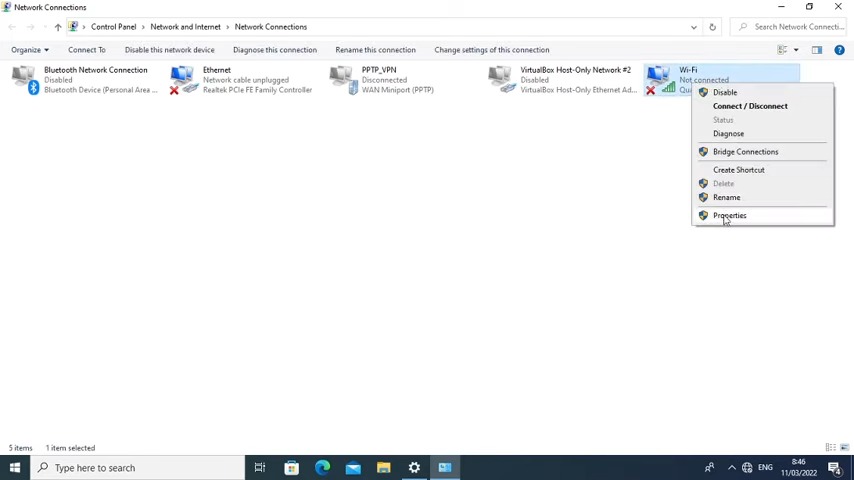
Kamu juga bisa menggunakan bantuan alat Adapter WiFi untuk menyambungkan WiFi ke laptop. Berikut adalah langkah-langkah menyambungkan WiFi menggunakan Adapter:
- Tekan tombol Windows di keyboard
- Kemudian ketikkan “Control Panel” di kolom pencarian.
- Buka kategori “Network and Internet”, kemudian pilih opsi “Networking and Sharing Centre”.
- Di bagian menu, akan ada kolom sebelah kiri, lalu pilihlah opsi “Change adapter settings”.
- Lalu, carilah ikon wireless yang kamu gunakan, klik kanan dan pilihlah opsi Enable.
- Setelah itu, koneksi wifi pun sudah tersambung dan bisa digunakan.
7. Menginstall Driver WiFi
Jika cara diatas belum berhasil, kamu bisa mengecek apakah Driver WiFi pada laptop tersebut sudah versi terbaru. Jika belum kamu perlu menginstall kembali.
Berikut adalah langkah-langkah menginstall Driver WiFi:
- Buka Control Panel dan pilih kategori “Hardware and Sound”.
- Pilih opsi “Device Manager” di kategori “Devices and Printer” kemudian cari adapter wireless yang kamu gunakan.
- Lanjut klik “Update driver software” dan pilih opsi “Search automatically” kemudian tunggu Windows memperbaharui drivermu.
Nah itulah penjelasan mengenai cara menyambungkan WiFi ke laptop. Cara ini bisa kamu pakai ketika laptop kamu tiba-tiba di tersambung ke WiFi. Semoga informasi ini bermanfaat, Terima Kasih dan Selamat Mencoba.